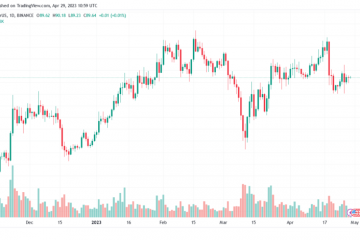如果您是運行最新版本 macOS 系統軟件(Monterey 12、Ventura 13 或更高版本)的 Mac 用戶,您可以啟用可選的表情符號快速訪問功能,讓您只需按一下 Mac 鍵盤上的一個鍵,即可立即召喚表情符號選擇器。
如何通過 fn 按鍵在 Mac 上啟用表情符號訪問
以下是打開這個方便的表情符號的方法macOS 中的熱鍵功能:
轉到 Apple 菜單,然後選擇“系統設置”或“系統偏好設置” 轉到“鍵盤” 在“鍵盤”選項卡下,查找“按地球儀/fn 鍵以:”並選擇“顯示表情符號和符號”
這是在 Ventura 和更新版本中的樣子:
這是在 Monterey 中的樣子:
按 fn/Globe 鍵確認更改生效,這將現在在 Mac 上調出表情符號選擇器
您現在可以開始了。
在 Mac 上使用 fn 熱鍵鍵入表情符號
您現在可以訪問表情符號選擇器在 Mac 上的任何位置,只需按 fn/globe 鍵 即可調出 Emoji 和 Symbols 面板。
常規表情符號搜索功能也可以按預期工作,因為這是 Mac 上完整的表情符號和符號工具。
滾動表情符號或符號並使用它,這是迄今為止在 Mac 上訪問表情符號的最簡單方法。
一些 Mac 用戶可能認為這是符合iPad 在該設備上使用鍵盤時的默認設置,在同一鍵盤位置按下 Globe 鍵會在 iPadOS 上召喚表情符號選擇器。
對於許多 Mac 用戶來說,這比使用 Command+Control+Space 按下 Emoji 鍵盤快捷鍵更快、更高效,因此如果您經常使用 Emoji,您可能會喜歡這個適用於 macOS 的 fn 鍵技巧。
在運行 macOS Monterey 的 Mac 上默認情況下未啟用此功能,因此請注意,您必須為 fn 鍵啟用此選項。通過啟用此功能,正常的 fn 鍵技巧仍然有效。
您是表情符號的常客嗎?您如何看待使用此熱鍵技巧在 Mac 上訪問表情符號?在評論中分享您的想法和意見。